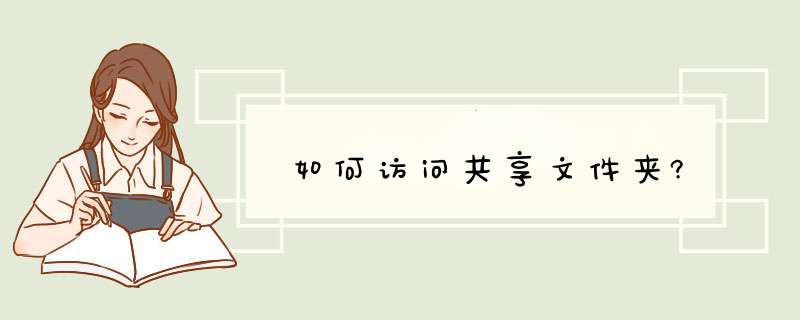
我们要打开的是局域网中的共享文件,所以要求自己的主机和对方的主机都是在同一个网络下。如果家里或者办公室只有一个路由器,那肯定是在一个网中。有些公司可以有不只一台路由器,此时就要注意自己的电脑和对方的电脑所在的网络。
在Win7系统下的“网络和共享中心"里可以显示当前局域网下正在工作的主机列表,步骤就是打开这些列表。
在Win7桌面的右下角有网络连接的图标,这里是进入网络和共享中心的入口。
不管是有线连接还是无线连接,找到这个图标后点一下这个图标。
点开图标,会显示当前网络下的连接信息。
打开上图中的网络和共享中心,从控制面板中也可以打开,但那样路径太长,没这个快。打开网络和共享中心后,可以看到局域网的图标。
打开局域网,找到当前局域网下的主机列表。
这里显示了局域网下所有开机工作的主机,这时请问一下对方的主机名,以进一步找开共享文件。比如,我要找的对方的主机名是Cathy。
打开Cathy后,这里面是Cathy主机上共享的文件夹。然后在这里找到你要的共享文件。比如我想看H盘中的,那打开H盘。
现在找到了目标文件,可以浏览。但是仍然建议把自己需要的文件先复制到自己的电脑上,因为这些文件受到网络和对方主机状态的影响,比如对方关机或者更换其他网络时,就不能再打开这些文件。
如何访问公司电脑共享的文件夹
1、首先使用组合快捷键Win+R调出运行对话框。2、然后在打开的运行窗口中输入:“\\对方的ip地址”(也可以是计算机的名称,比如“\\19216811”,不包括双引号),输入完后,点击确定,这样就可以直接打开局域网当中,其他用户已经共享的文件。3、在打开的对方共享窗口中找到自己要的文件,然后在上面点击右键,选择映射网络驱动器,在d出的窗口选择完成。4、最后打开计算机,就可以看到网络位置里面有一个网络共享磁盘盘符了,这样我们以后每次进入计算机就可以看到这个同时共享的文件磁盘了,只要对方的电脑开着,我们都可以直接访问对方设置共享的文件夹,方便快捷。
如何打开对方共享文件夹
首先要知道对鼎的ip地址,有些还要知道用户名及密码,然后点击开始,点击运行,d出一个运行框(也可以直接用windows键+R键),输入“\\对方ip地址”回车就ok了。
怎样在局域网内指定计算机访问共享文件夹?
你可以启用简单文件共享,然后设置GUEST账号的密码就可以了,这样没有密码就不能访问了。
你也可以参考下面的方法添加其他访问账户。
1.禁用Guest账梗,然后添加一个账号并设置密码(你和访问你电脑的人知道的)
2.修改用户访问策略
单击“开始→运行”,在运行框中输入“gpeditmsc”,在组策略窗口中依次展开“本地计算机策略→计算机配置→Windows设置→安全设置→本地策略→用户权利指派”,打开“从网络访问此计算机”项,在属性窗口中添加你添加的这个账号。这样就能使用这个账号从网络中访问该机的共享资源了。此方法适用于Windows 2000/XP/2003系统。 而别的不知道密码的电脑就不能访问
windows7怎么设置访问共享文件夹
1、开启的服务
右键点击“计算机”,右键菜单中选择“管理",找到“服务和应用程序”,打开“服务”或者用WIN+R打开“运行”对话框,输入servicesmsc,按回车键打开“服务” ,然后,将以下服务的[启动类型]选为[自动],并确保[服务状态]为[已启动]。
Server
Workstation
puter Browser
DHCP Client
Remote Procedure Call
Remote Procedure Call (RPC) Locator
DNS Client
Function Discovery Resource Publication
UPnP Device Host
SSDP Discovery
TIP/IP NetBIOSHelper 这个在xp系统没有开启,win7共享需要开启
2、添加到相同工作组
在桌面---计算机(右键)---属性,点击“更改设置”,自己将Win7和xp系统调整为同一工作组。
3、开启网络共享和文件共享
4、更改共享设置
按下图设置
添加文件共享到防火墙例外
允许共享访问
5、设置完成后,按WIN+R键,打开“运行”,输入\\ip\share,ip是共享文件的计算机的IP地址,share是共享的文件夹,自己根据实际情况设置即可。
DOS下访问局域网内共享文件夹 20分
首先要明白,在CMD里面是无法直接访问UNC路径。
还有,如果你要在DOS里面访问他的共享目录,首先你得有对方电脑的访问权限(简单来讲就是账户)
(帖张图解释下)
详细步骤:
1、用命令查看远程共享(当然也可以直接在网上邻居或在地址栏输入电脑IP地址进行查看)
net use \\远程ip地址\ipc$ 对方密码/user:对方用户名
net view \\远程ip地址
2:使用net use h: \\17216859\wq 对目标主机的H盘进行映射
(因为是演示,没找设置共享,所以会显示“找不到网络路径”)
3:在DOS界面里进行正常 *** 作!
如何查看 局域网内,谁在访问我的共享文件夹
方法一:通过 *** 作系统自带的功能
第一步:依次打开控制面板、管理工具、计算机管理(本地)、系统工具,然后选择共享文件夹。在这个窗口中,有一个“会话”选项。双击打开这个选项,在右面的窗口中,就会显示出哪些电脑在访问你的计算机。但是,在这个窗口中,还只能够看到有哪些电脑连接到你的电脑,还不知道到底他们在访问哪些共享文件。
第二步:依次选择“系统工具”、共享文件夹、打开文件,此时,在窗口中就会显示本机上的一些共享资源,被哪些电脑在访问。同时,在这个窗口中还会显示一些有用的信息,如其打开了哪一个共享文件;是什么时候开始访问的;已经闲置了多少时间。也就是所,只要其打开了某个共享文件夹,即使其没有打开共享文件,也会在这里显示。
另外,有时候出于某些原因,可能需要禁止某些用户访问这个文件。此时,我们就可以直接右键点击这个会话,然后从快捷菜单中选择关闭会话,我们就可以阻止这个用户访问这个共享文件,而不会影响其他用户的正常访问。
这个功能,有时候非常有用。我们都知道,XP系统访问连接有一个最高数的限制。有时候员工会反映不能访问共享文件。这有可能是连接数到了上限。此时,就可以通过这种方式查询现在有多少用户连接在我的电脑上,然后就可以把一些不需要访问的用户断开,让需要访问的用户连接上去。
方法二:通过大势至共享文件审计系统
大势至共享文件审计系统是大势至(北京)软件工程有限公司(官网:grabsun )
推出的一款专门监控服务器共享文件、记录局域网用户对共享文件的各种 *** 作的专业安全防护软件。通过此系统可以详细审计局域网电脑访问服务器共享文件的行为,包括新建、拷贝、修改、删除、剪切、重命名等 *** 作,从而便于对员工访问共享文件的行为进行全程的记录和查证,便于网管员进行事后审计和调查取证。同时,通过对共享文件进行保护设置,还可以防止局域网用户有意或不小心删除共享文件的情况,从而有力地保护了单位服务器共享文件的安全,保护了单位商业机密和无形资产。
功能介绍:
1、记录服务器共享文件夹或共享文件的访问情况,包括读取、拷贝、修改、删除、重命名、打印等情况,可以记录访问者采用的登录账户、IP地址、MAC地址、时间、访问时长、具体 *** 作情况等。
2、根据共享文件夹或共享文件来查询局域网电脑访问共享文件的具体 *** 作情况。
3、根据IP或MAC地址来查询局域网主机对那些共享文件做了那些具体 *** 作。
4、根据访问权限来显示对应的共享文件,没有访问权限的共享文件将予以隐藏。
5、对重要共享文件进行实时备份功能,可以在一定条件下进行实时还原。
6、对重要共享文件进行防删除 *** 作,一旦蓄意或误 *** 作删除共享文件可以恢复。
7、通过账户、IP和MAC地址三重绑定来限定客户端的电脑访问共享文件情况,一旦不符合绑定规则,禁止其访问共享文件。
8、限制外来电脑或未经授权的电脑访问共享文件,也即必须加入到许可访问共享文件的白名单电脑才可以访问共享文件。
9、支持在公司外部或外地访问单位局域网共享文件服务器并提供监控功能。
10、访问共享文件的日志情况可以导出为其他格式,如word、excel等,便于第三方审计。>>
如何查看自己电脑上所有的共享文件夹
方法1:可以使用DOS命令
打开开始菜单,点运行,输入“CMD”,再输入“net share” 就可以看到你当前打开的共享
方法2:在桌面“场的电脑”右击选择“管理”,打开计算机管理对话框,选择“共享文件夹”,再点“共享”
局域网内怎样让其它电脑都能访问到一台电脑上的共享文件夹
①开启网络共享,并确保两台电脑都是在同一个工作组。
②开始→控制面板→系统→更改设置→系统属性→计算机名→更改→工作组→确认→确定。
③开始→控制面板→网络和共享中心→共享高级共享设置
④点选 启用网络发现、启用文件和打印机、启用共享以便可以访问网络的用户可以读取和写入公用文件夹中的文件、关闭密码保护共享、允许Windows管理家庭组连接(推荐)→保存修改。
参考资料 jingyanbaidu/a
其实我们在租用服务器的时候,宽带是十分重要的参考数据之一,而宽带共享和独享之间的区别是什么,为此小翼就为大家详细进行总结。
什么是服务器共享带宽
在机房中,服务商会给每个机架上配备一定的带宽资源,这个机架上所有的服务器都共享这些带宽,而不在意每台服务器具体的带宽使用情况,这种带宽我们称为共享带宽。
共享带宽的优势就是性价比较高,适合于那些对带宽没有特别要求的中小型网站客户;而共享带宽的缺点在于当一个机架上的某些服务器占用比较大的带宽,就会影响到同机架上的其他服务器的带宽使用。
什么是服务器独享带宽
独享带宽即托管用户独自享用一部分机房带宽资源。它适用于有较大规模的数据流量和访问量,对带宽资源要求保持恒定速率或有特殊要求的网站,比如资源下载、视频音乐等类型的网站。也就是说,使用独享带宽,整个带宽资源就属于客户一人。
独享带宽的优势就是客户可以自由使用带宽量;中国电信推出的独享宽带,一直处于国内运营商中的领先地位。在宽带质量上,中国电信不断推动百兆光纤入户,为了更多用户体验到百兆宽带的便捷,还推出了“随选宽带”业务,1天1元即可享受百兆网速。截止2017年底,中国电信100Mbps以上用户占比超过50%,宽带平均接入速率超过60Mbps。同时,电信已在超过150个城市开通千兆光宽网络。在服务上,中国电信一直坚持“当日装、当日修、慢必赔”,在服务细节上赢得用户的好评。
通过以上介绍,大家对服务器的共享带宽和独享带宽也应该有所了解。所以,在租用服务器时,如果只是中小型网站托管而且对带宽没有特殊要求,租用相对便宜些的共享带宽服务器就能满足要求了,如果是那种对带宽有一定要求的,建议还是选择电信的带宽服务器。
服务器管理 ->配置->服务 ,TCP/IP NetBIOS Helper 把这个服务启动一下,
相连的俩台服务器,都要把这个启动哦。
参考一下这个链接,看看是否对您有帮助:>问题一:怎样找到共享的打印机 通常情况
1:首先你确定你网络已连接(局域网)
2:确认你所要访问的共享打印机和你在一个工作组里
3:确认打印机已经共享
以上都OK得话,控制面板-》打印丁和传真机-》添加打印机-》选择网络打印机-》浏览打印机-》选中打印机-》按提示安装即可
问题二:怎么查看局域网内所有共享的打印机 第一种方法:双击网上邻居,查看工作组计算机,找到打印机主机的名字,双击进入,找到打印机,双击添加即可。
第二种方法:左下角单击开始――设置――控制面板,打印机和传真,添加打印机,下一步,选择“网络打印机”,点击浏览,找到打印机主机名,双击选择,确定即可。
第三种方法:左下角单击开始,运行,输入\\打印机主机的IP地址,直接进入打印机主机,双击打印机连接即可!
问题三:怎样查找共享打印机 通常龚况1:首先你确定你网络已连接(局域网)2:确认你所要访问的共享打印机和你在一个工作组里3:确认打印机已经共享以上都OK得话,控制面板-》打印机和传真机-》添加打印机-》选择网络打印机-》浏览打印机-》选中打印机-》按提示安装即可
问题四:如何通过网上邻居查找共享的打印机 双击“网上邻居”,在打开的页面左边窗口,双击“查看工作组”,然后在右边的大窗口中找到连接打印机的电脑,双击打开你就能看到共享的打印机了。
问题五:如何查看网络上有多少台电脑共享了该打印机 5分 无法查看 查看只能查看到底有多少台打印机被共享!
况且 查看有多少台电脑连接打印机 有什么用啊!
问题六:如何查找共享打印机 在公司应该在同一个局域网内,既然能连到对恭的打印机说明你们已经互通。
用Windows自带的网络小工具Pingexe 即可。在运行中输入cmd进入命令行,输入ping “甲同事电脑用户名”。
问题七:如何共享打印机,在其他电脑上怎么找到的 直接在安装的打印机上右键--共享
其他电脑上输入你这台安装打印机的电脑的IP来访问就可以了
不过还涉及到一个匿名访问的问题
问题八:如何查找另一个路由共享的打印机 10分 明白你的意思,因为在一个机房,直接查找就可以了!不同的路由器,但是一个机房!
在Windows XP中,往往会因各种原因导致无法共享打印机,这个时候你是不是束手无策了解决问题需要对症下药,让我们来了解一下在Windows XP 享打印机时最容易出现的种种问题以及解决办法。
现象一:网上邻居无法正常浏览
在Windows XP 享打印机,首先要做的并不是直接在工作站中安装网络打印机,而是应该先看看“网上邻居”中的“查看工作组计算机”项是否能正常浏览、是否出现安装有打印机的计算机(下称打印服务器)。如果能够找到打印服务器,则表示共享打印机的基本条件已经具备,如果出现错误,则应首先解决这个问题。
解决办法:在确认局域网工作组名称一致的前提下,进入“本地连接”属性窗口,点击“安装”按钮添加“NWLink IPX/SPX/ NetBIOS patible Transport Protocol”协议,现在不用重启即可解决无法查看工作组计算机或是单击“查看工作组计算机”项后出现的“没有权限浏览某某工作组……”之类的问题。
现象二:无法浏览打印服务器
能正常浏览“网上邻居”后,首先要双击打印服务器图标,进入其中看共享的打印机是否存在,如存在,则表示当前工作站有权限对此打印机进行安装、打印之类的 *** 作,如果看不到共享打印机或是无法浏览打印服务器,则表示当前工作站的权限不够。
解决办法:这个问题要从两方面来解决,一是在打印服务器中开放Guest账户,并在组策略中依次进入“计算机配置→Windows设置→安全设置→本地策略→用户权利指派”,删除“拒绝从网络访问这台计算机”项中的Guest账户即可;二是要确保打印服务器的“本地连接”属性中勾选了“Microsoft 网络的文件和打印机共享”项。
现象三:工作站搜索不到共享打印机
这是绝大多数局域网用户在Windows XP工作站中安装共享打印机时最容易遇见的问题,通常的表现形式是在共享打印机列表中只出现“Microsoft Windows Network”的信息,而共享打印机却搜索不到。
解决办法:这个问题有三个解决方法。一是在为“本地连接”安装“NWLink IPX/SPX/NetBIOS patible Transport Protocol”协议后,通常就可以搜索到共享打印机了;二是直接在“网上邻居”中双击进入打印服务器后,右键点击共享打印机图标,在d出的快捷菜单中选择“连接”,在d出的提示框中点击“是”按钮即可快速安装好共享打印机;三是检查打印服务器的“本地连接”是否启用了“Internet连接防火墙”功能,如果开启了,请取消该功能,如果既想使用“Internet连接防火墙”功能,又想共享文件和打印机,则要安装NetBEUI协议(非路由协议)。
现象四:让工作站无驱动安装打印机
通常情况下,网管需要向工作站传送共享打印机的驱动程序文件,以便在工作站中安装共享打印机驱动程序。但是如果有数十台工作站都要进行这个 *** 作的话,就会令网管们感到头疼了。
解决办法:有两种方法供大家选择。一是使用Windows XP的安装“其他驱动”方法来解决。以安装联想6110打印机为例,假设现在有20台Windows 98工作站,那么首先在任意一台工作站中安装6110 for 98驱动,然后将工作站“c\windows\inf\”目录中的“lgbcprinf”文件复制到打印服务器中。接着进入打印服务器>>
问题九:如何查看局域网共享打印机的打印历史记录 不要做坏事哦~
用下面的方法试一下,一定行的:
1 在你的打印机的属性中的安全中打开高级选项,在审核中点击添加骸钮,添加你要查看的对象。如:对用户XXX。
2 在开始―>运行中输入mmc后按回车键。
3 控制台的菜单下选择添加/删除管理单元中添加组策略。
4 打开本地组策略,配置“本地计算机”策略下的计算机配置下的本地策略下的审核策略下的审核对象访问,审核成功或失败的对象访问。
5 经过这两个方面的设置后,恭喜你,现在就可以在事件查看器中查看打印的历史记录啦!
问题十:如何查看共享打印机安装在哪里 奇怪的问题啊?
你确定是共享打印机?是通过电脑连接后共享出来的?如果是这样找连接线不就知道了吗?打印机无非是通过USB或并口(串口)线连接到电脑;
我看你说的情况是打印机本身连接在网络上吧,就是用的是打印服务器(打印机本身设置了IP地址);这种情况有IP地址就可以连接啊(添加打印机时选本地打印机”――“创建端口(选择TCP/IP端口)”――填写IP地址――安装驱动―完成);
希望能帮到你。您好,这个问题有很多途径可以了解到的,参考资料也有很多本身宽带猫接交换机加点设置就可以的,很简单那么我就两台电脑共享上网给你点资料:
两台电脑共享上网设置系统是windows
xp的在设置共享的时候非常简单,右键点击“网上邻居”,选择“属性”,就看到了“网络连接”界面,在这个界面的左栏最上方,有一个“网络任务”的小窗口,在这个窗口下有“设置家庭或小型办公网络”,我们的网络设置就从这里开始。在进行网络设置之前,我们首先要把两台电脑的网卡都装好,并且确认驱动程序已经安装,当然,网线也要先连上,而且两台电脑都要打开,进入 *** 作系统,为什么网络还没有设置就先连网线呢?等会儿大家就明白了。
两台机器通过交叉网线连接好了以后,我们就可以开始网络设置了,首先我们要设置的是主机,也就是所谓的“服务器”。点击“设置家庭或小型办公网络”,会出现“网络安装向导”提示窗口,里面都是一些网络安装向导的注意事项,点击两次“下一步”按钮后会出现“网络安装向导”提示窗口。由于我们配置的是主机,所以在这里选择第一个选项(另一台客户机在这里应选择第二项),也就是“这台计算机直接连到internet,我的网络上的其它计算机通过这台计算机连接到internet”,然后继续点击“下一步”,出现选择窗口,选择一个正确的internet连接,因为主机中有两块网卡,因此相对应也有两个internet连接,一个连接到adsl网络,另一个连接到家庭局域网,如果实在分不清楚的话,可以先到“控制面板/网络连接”下看一看便知。另外,如果您的adsl
modem是usb接口的话,这里应该只有一个连接,会省去您选择的麻烦。下面的几个步骤可以不去管它,一路按“下一步”就可以了,直到岀现完成该向导窗口。
到这里,就要向大家介绍一下为什么要在配置之前就把两台机器先用网线连接起来了,如果没有先把两台电脑连接的话,您就需要选择第一个“创建网络安装磁盘”选项了,而且还需要在客户机上运行“网络安装磁盘”里面的程序,很麻烦;如果事先先把网线连好,我们就可以选择“完成该向导。我不需要在其它计算机上运行改向导”选项。点击下一步,就可以等待结束了。
★你做的网线顺序对么?如果是2台电脑对连,应该是交叉连接法:一端按t568b标准,即按“橙白、橙、绿白、蓝、蓝白、绿、棕白、棕”顺序排列。另一端按t568a标准,“绿白、绿、橙白、蓝、蓝白、橙、棕白、棕”。
如果你中间有个hub或者交换机,应该是直连法:
按t568b标准,即按“橙白、橙、绿白、蓝、蓝白、绿、棕白、棕”顺序排列。不知道你是否理解?
★两台电脑一个modem上网,也应该是个局域网了吧。
现在架设局域网比较流行的有两种方式:
1主机双网卡代理上网,拿一台电脑做主机,主机双网卡,一网卡连接modem(外网),一网卡连接交换机或者集线器(内网),局域网内的电脑连接交换机集线器上,实现共享上网,优点是比较稳定,不容易掉线,缺点是:主机死机或者系统出故障,局域网内其他电脑就不能上网。
2路由器上网。modem连接路由器(如果你的modem带路由功能就不用再买路由器),路由器连接交换机或者集线器,局域网内的电脑连接交换机或者集线器上,比较合适小型局域网,楼主就可以用这个办法,比较简单。
另外,每台电脑必须设置tcp/ip等协议,设置好网关,子掩码,dns,ip地址(另外一台可以设置成指定ip地址)。
欢迎分享,转载请注明来源:内存溢出

 微信扫一扫
微信扫一扫
 支付宝扫一扫
支付宝扫一扫
评论列表(0条)